Lo que más teme un coleccionista fanático de DVD es que el preciado disco DVD se raye o se dañe. Entonces, aquí hay algunos métodos sugeridos que debe seguir para proteger su disco DVD: hacer una copia de seguridad del disco DVD en una carpeta/ISO de DVD o digitalizar el DVD en un archivo de video normal. ¿Quieres hacer esto? Siga el tutorial a continuación.
Copia de seguridad 1:1 de disco DVD a archivo DVD ISO o carpeta de DVD
¿Cómo hacer una copia de seguridad de un DVD en una copia digital y mantener completamente todas las pistas de subtítulos, pistas de audio y menú del DVD sin perder calidad? Necesitará la ayuda de un software de copia de DVD. Copia de DVD VideoByte es una opción confiable. Puede clonar 1:1 un disco DVD a un archivo ISO de DVD o a una carpeta de DVD. No solo eso, si solo desea copiar algunos de los títulos del DVD como un archivo ISO, puede elegir el modo "Personalizar" y marcar lo que necesite.
Ahora es el momento de descargar VideoByte DVD Copy y comenzar a convertir su disco DVD a ISO/carpeta para realizar una copia de seguridad.
Paso 1. Cargue el disco DVD en la copia del DVD
Inicie VideoByte DVD Copy. En la interfaz principal, aparecerá una notificación emergente que preguntará "¿Cargar el DVD de origen automáticamente o no?" Marque "Sí" y el disco DVD se cargará en unos segundos.
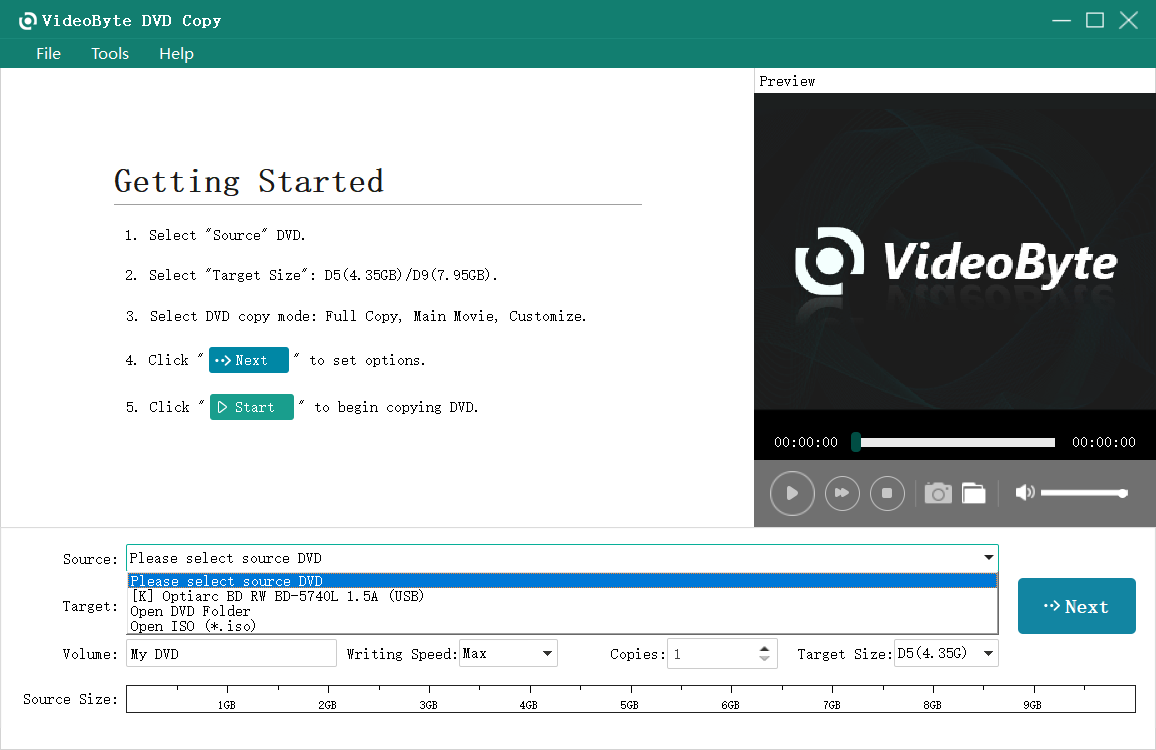
Paso 2. Seleccione el modo de copia de DVD
Seleccione un modo de copia de DVD entre “Copia completa”, “Película principal” y “Personalizar”. Por ejemplo, en el modo “Disco completo”, no puede personalizar el título ni las pistas. Este modo es para hacer clones de discos 1:1.
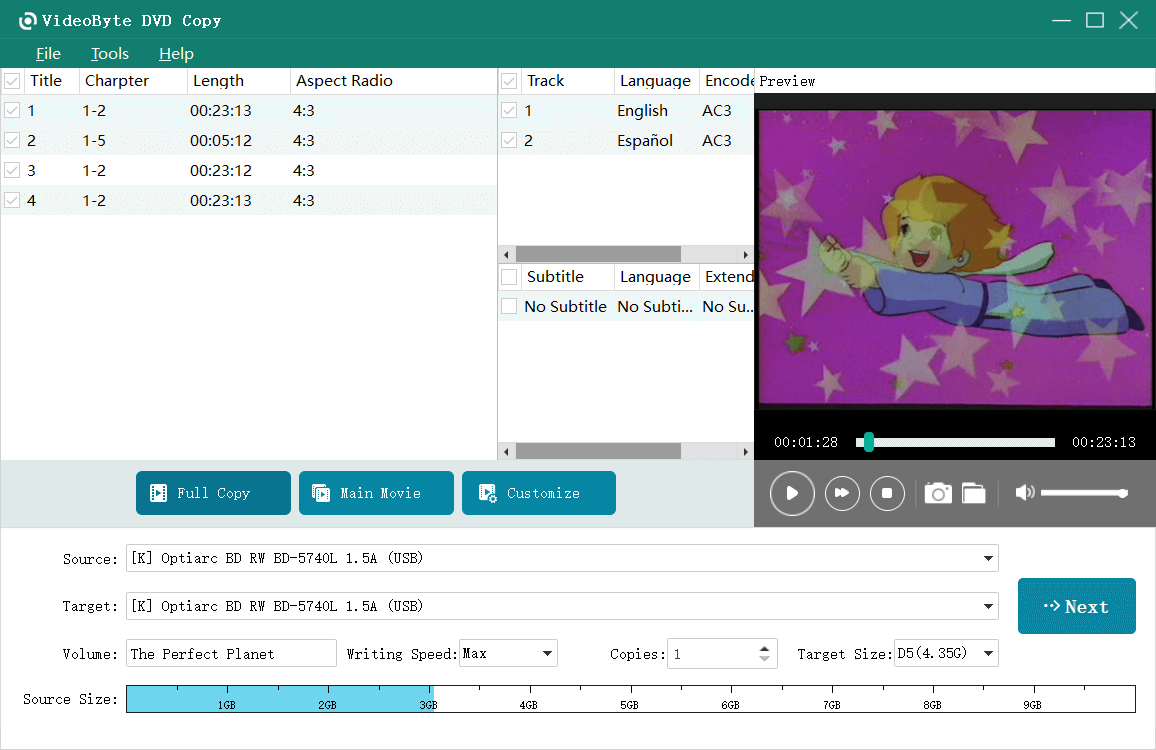
Paso 3. Seleccione el objetivo y el tamaño del objetivo
Si desea copiar un disco DVD a formato ISO, haga clic en la lista desplegable de “Target” (Destino) y seleccione “Save as ISO (*.iso)” (Guardar como ISO (*.iso)). También puede cambiar el “Tamaño de destino”. Si su disco DVD de origen es un DVD-9, es mejor que elija D9 (7,95 G) como tamaño de destino para mantener por completo la calidad del disco original.
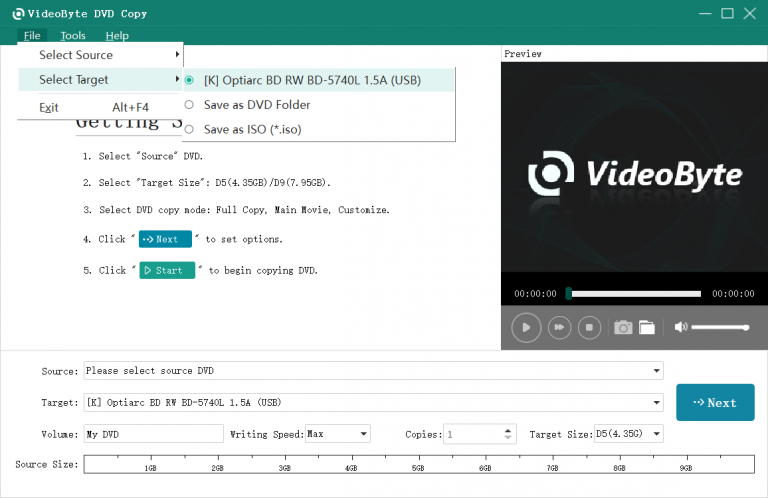
Paso 4. Comience a realizar una copia de seguridad del disco DVD
Haga clic en “Siguiente”-“Iniciar” para iniciar el proceso de copia de seguridad del DVD. Espere unos minutos y obtendrá el archivo ISO del DVD o la carpeta del DVD.
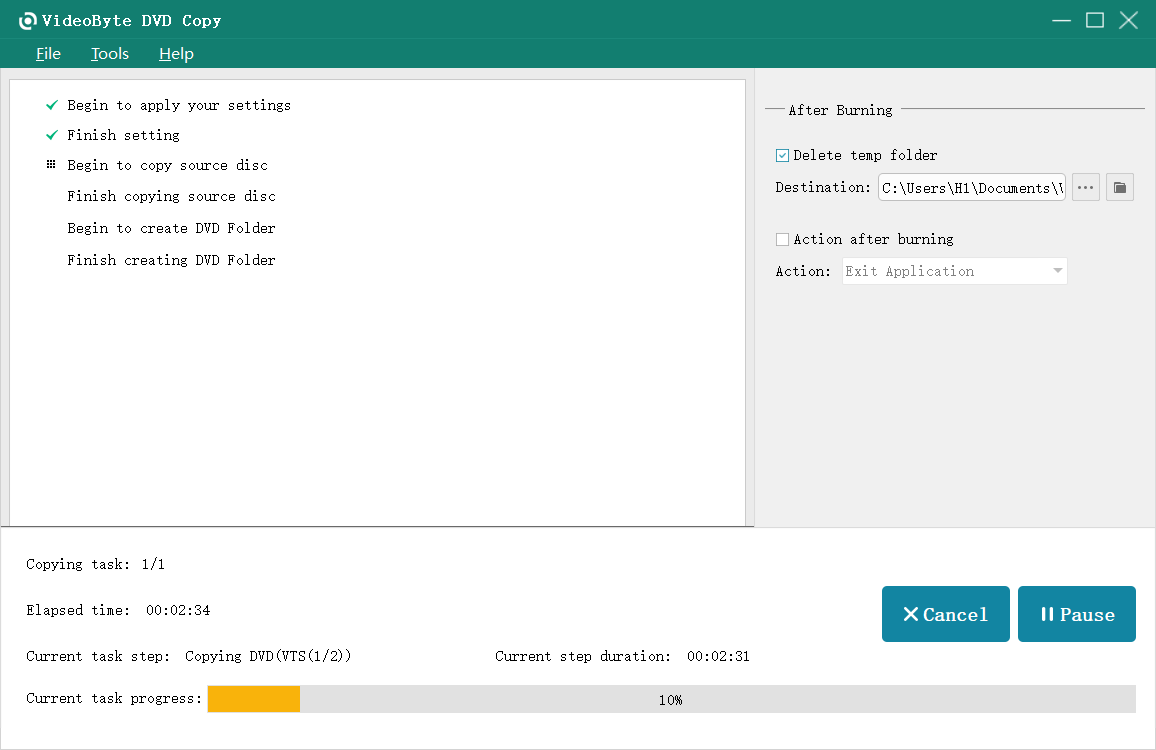
Digitalice DVD a formato normal como MKV/MP4
Si puede hacer una copia de seguridad de su DVD en formato de vídeo digital como MP4, podrá ver la película en DVD en dispositivos portátiles en cualquier momento, sin preocuparse por daños ni por los inconvenientes de la falta de un reproductor de DVD.
Extractor de BD-DVD VideoByte es un software de extracción de DVD confiable y recomendado. Es una herramienta súper fácil, rápida y poderosa que extrae (extrae) discos DVD al formato de video que desees para realizar una copia de seguridad. Otra razón por la que lo recomendamos es que puedes seleccionar directamente tu perfil de destino, como iPhone XS, Samsung Galaxy S8+, Apple TVTambién puede recortar y editar películas en DVD en este programa. Es una herramienta de copia de seguridad de DVD todo en uno. Descargue la versión de prueba gratuita para probarla.
Nota: Asegúrese de que la unidad de su computadora pueda leer discos DVD correctamente antes de usar VideoByte DVD Ripper para hacer una copia de seguridad de su DVD.
Nota:
La versión para Windows de VideoByte BD-DVD Ripper lanzó una nueva versión que tiene grandes cambios en comparación con la versión anterior. Pero la nueva versión para Mac aún está en desarrollo. Eso significa que la interfaz y el funcionamiento de Windows y Mac serán diferentes.
Paso 1. Cargue el disco DVD en el Ripper
Inserte el disco DVD en la unidad de DVD y haga clic en “Cargar DVD > Cargar disco DVD” para cargar el DVD de origen. El programa analizará el DVD durante unos segundos, solo espere a que finalice el proceso de análisis. Luego verá los archivos de la película en la pantalla como se muestra a continuación. Puede hacer clic en el ícono “Editar” al lado para agregar algunos efectos a los archivos de la película.
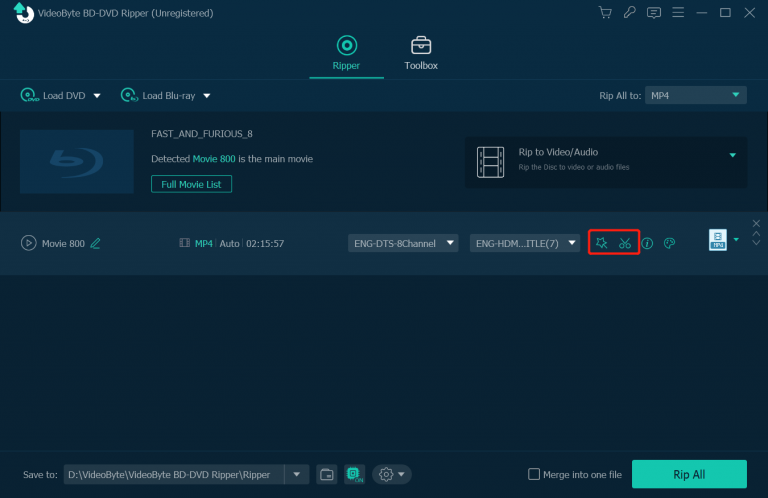
Paso 2. Elija un formato de salida preferido
Ahora puede hacer clic en “Copiar todo a” y seleccionar el formato de salida o el dispositivo que necesita como destino entre muchas categorías diferentes.
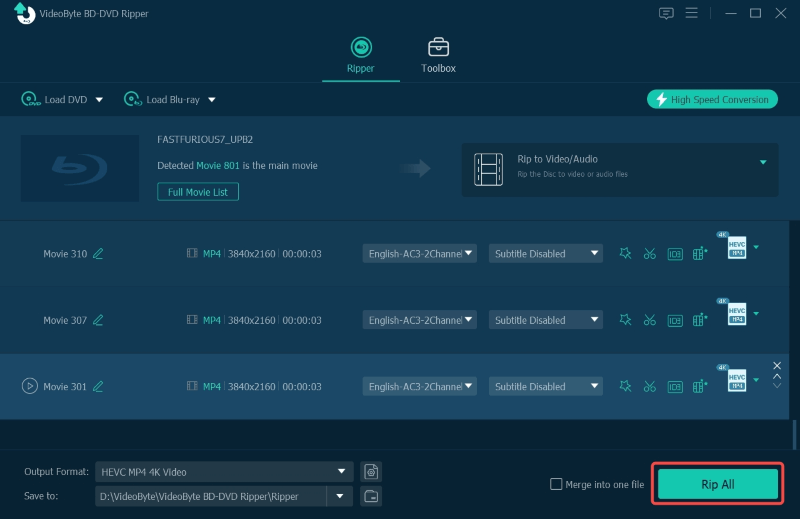
Paso 3. Seleccione un directorio de salida
Navegue hasta la parte inferior de la interfaz principal y haga clic en el botón “Explorar” para especificar la carpeta en su disco duro donde el programa debe guardar el archivo de DVD copiado.
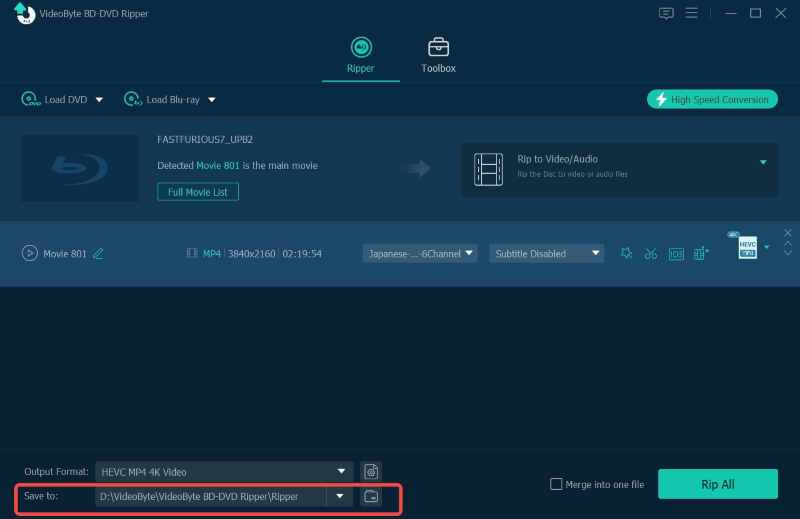
Paso 4. Comience a realizar una copia de seguridad de DVD en un archivo digital
Cuando hayas terminado con las configuraciones anteriores, simplemente haz clic en el botón grande “Copiar todo” y VideoByte DVD Ripper comenzará a realizar una copia de seguridad de tu disco DVD. Una vez finalizado el proceso, puedes optar por hacer una copia de seguridad del archivo DVD convertido en una unidad USB, en la nube o en un disco duro. Todo depende de tus necesidades.
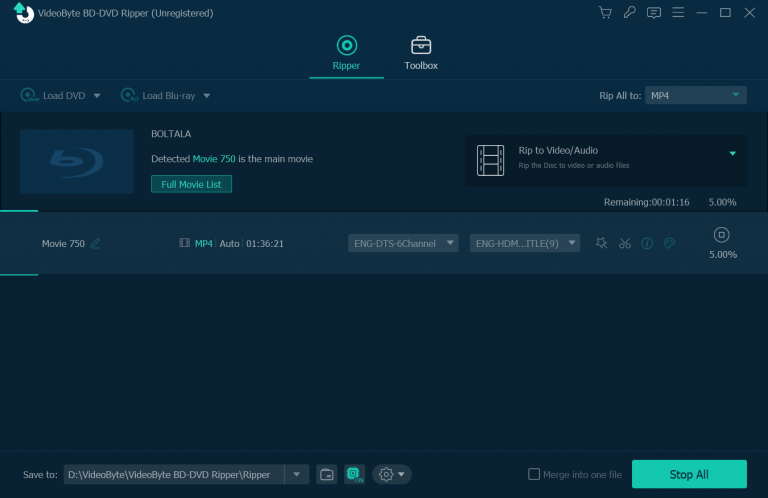
Siéntete libre de elegir una de las herramientas de copia de seguridad de DVD anteriores. El DVD es un buen medio de almacenamiento para colecciones. Pero ahora el gran problema al que la gente está empezando a enfrentarse es la vida útil del DVD y su compatibilidad. Los archivos digitalizados se pueden almacenar/clasificar mejor.



